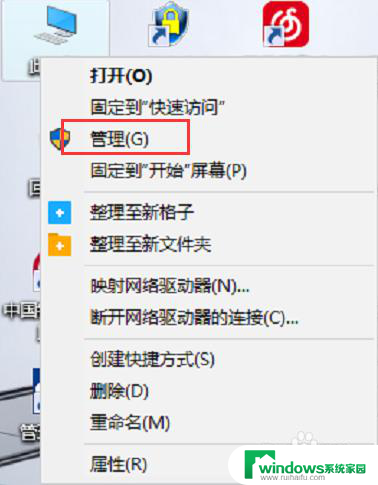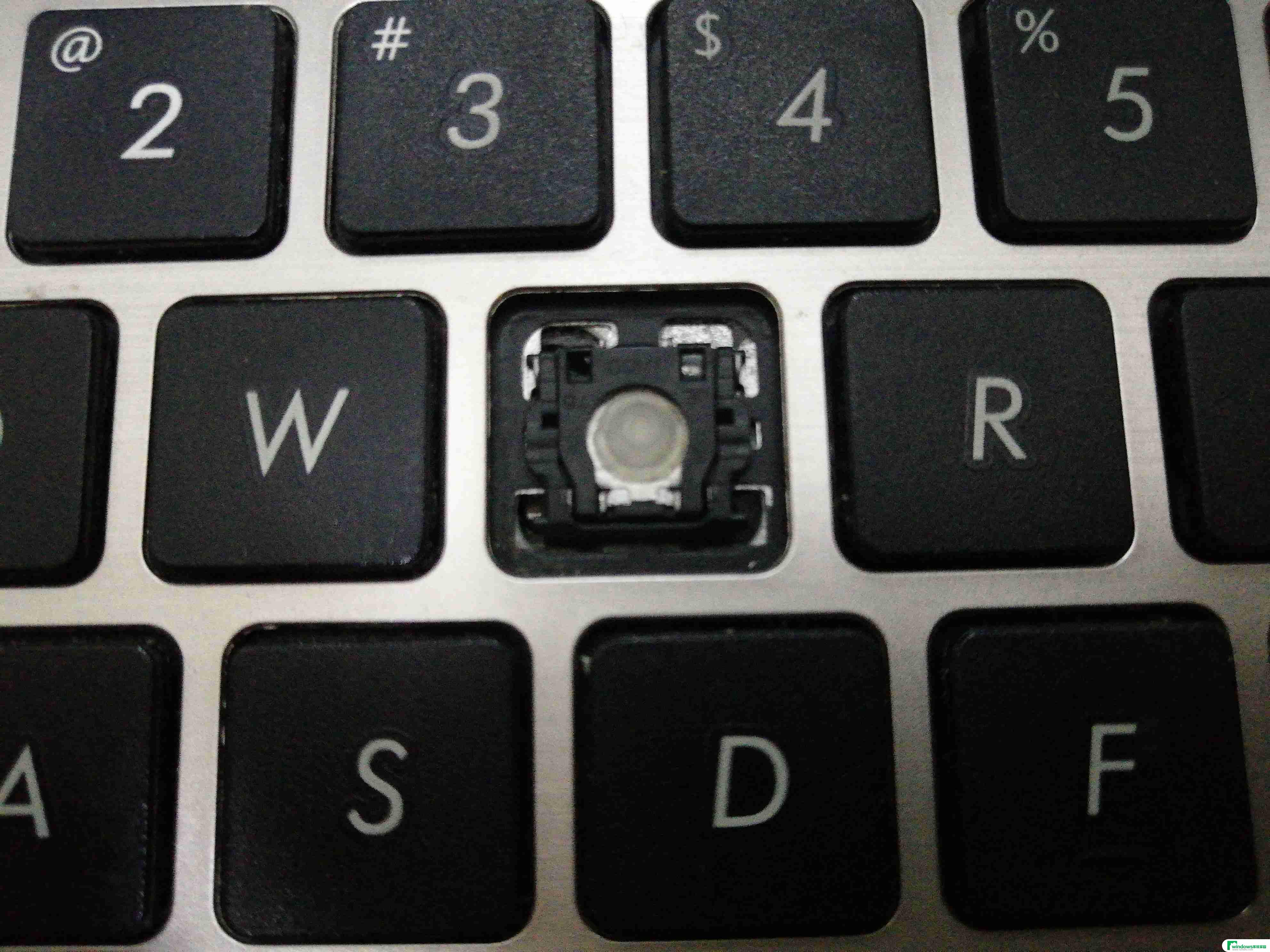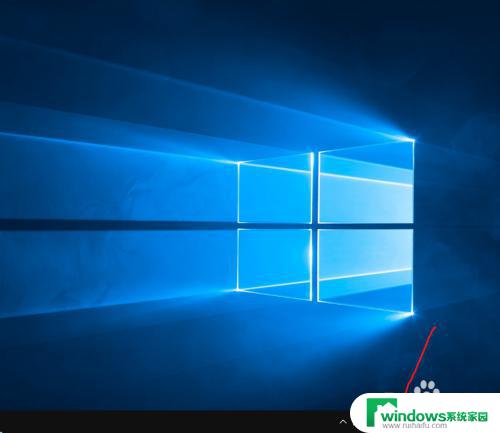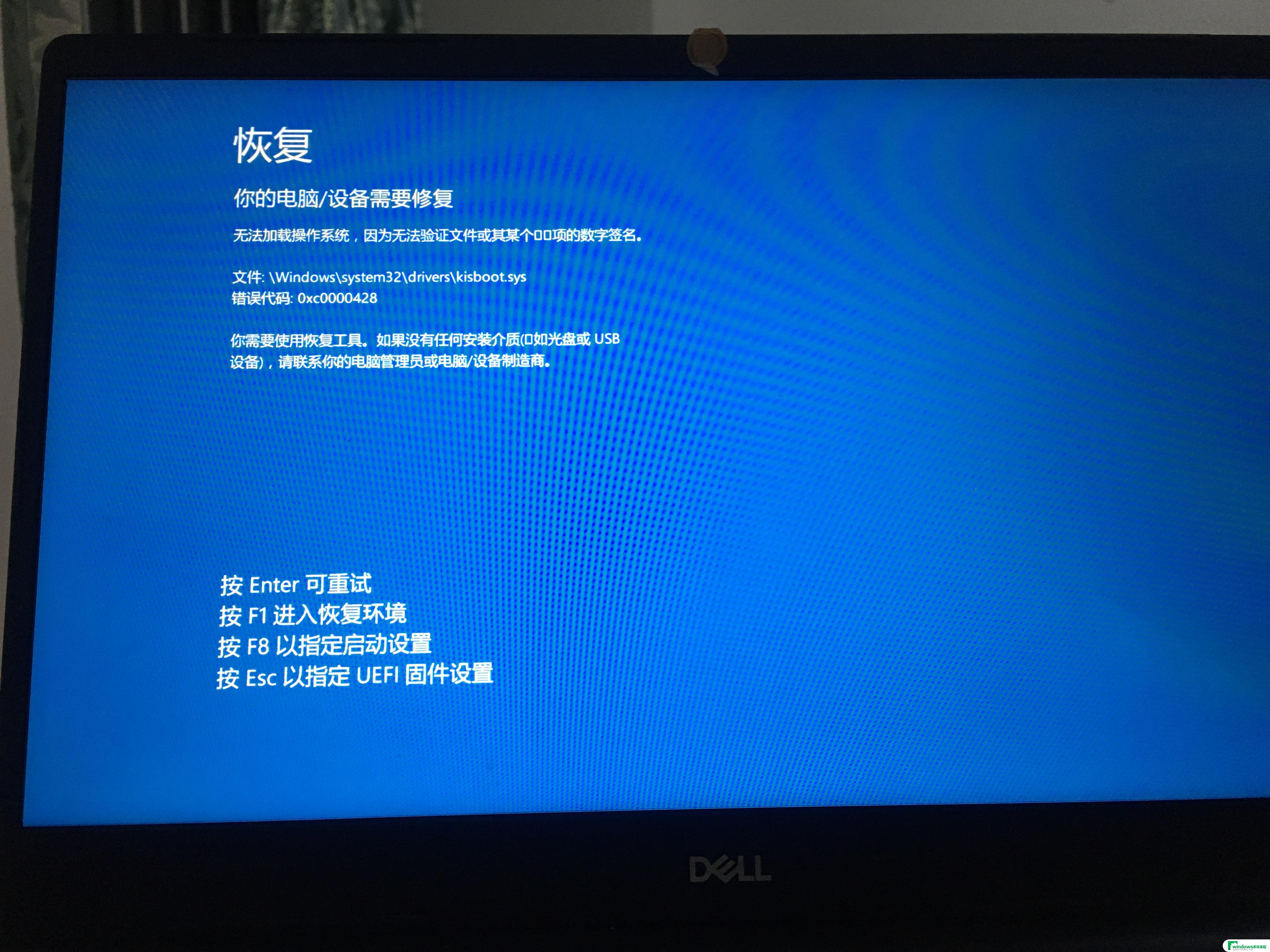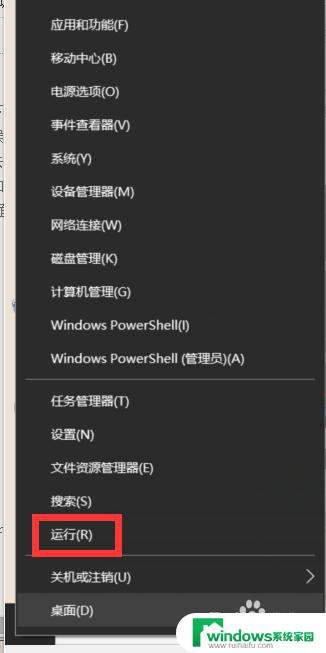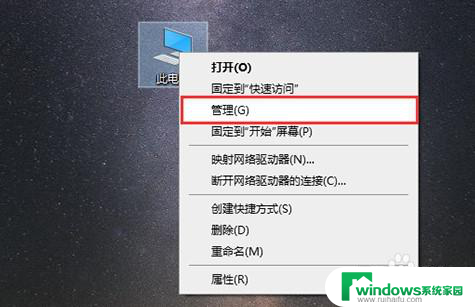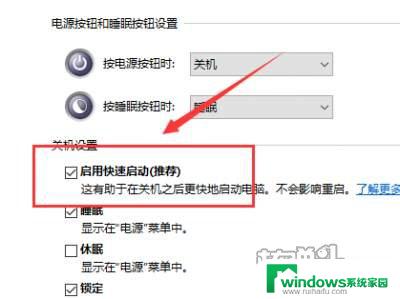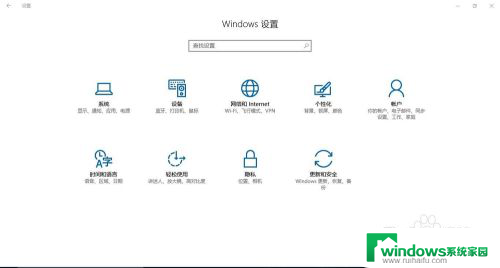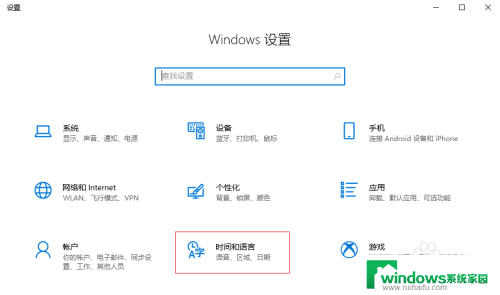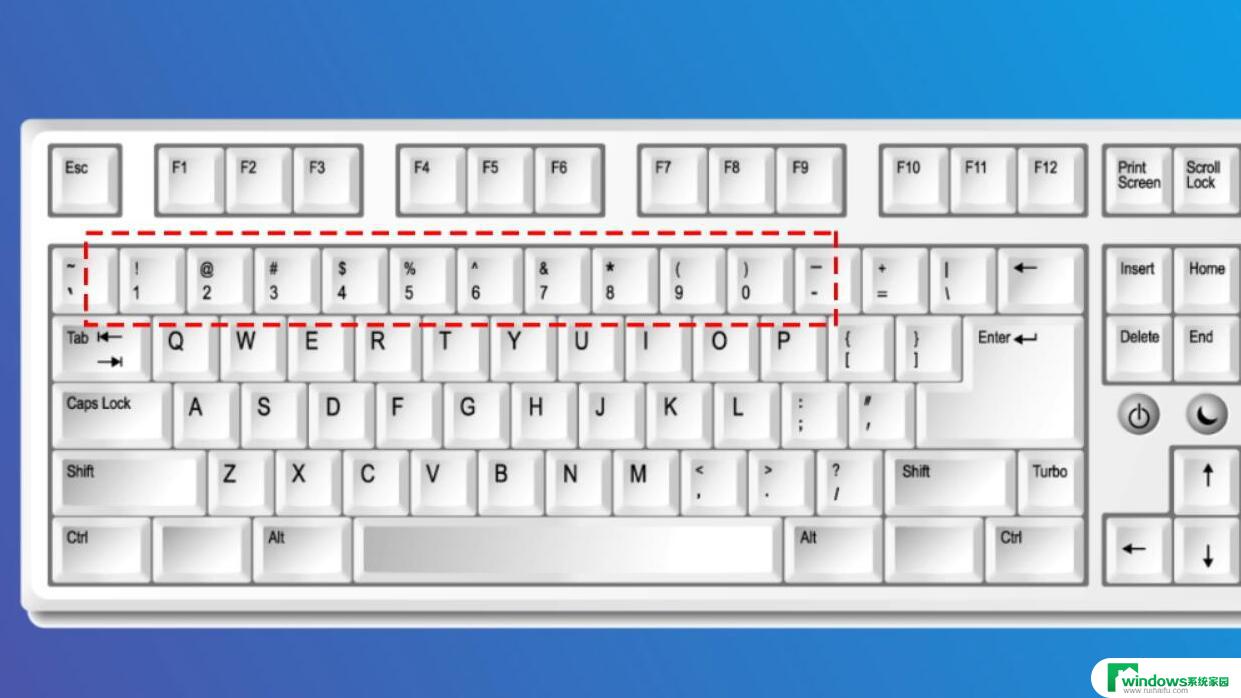win10键盘用不了 win10系统键盘突然失灵解决方法
更新时间:2023-08-27 16:56:19作者:jiang
win10键盘用不了,近年来随着计算机的普及和应用场景的不断扩大,Windows 10操作系统成为了许多人工作和生活中必不可少的工具,然而有时候我们会遇到这样的问题:当我们急需使用键盘进行操作时,却发现键盘突然失灵了。这种情况不仅让人感到困扰,更影响了我们的工作效率。那么面对这种情况,我们应该如何解决呢?下面将为大家介绍一些解决方法,希望能帮助大家顺利解决键盘失灵的问题。
操作方法:
1.按快捷键【win+R】打开运行
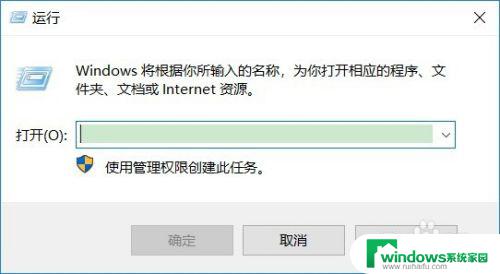
2.在运行输入框输入:control,点击【确定】
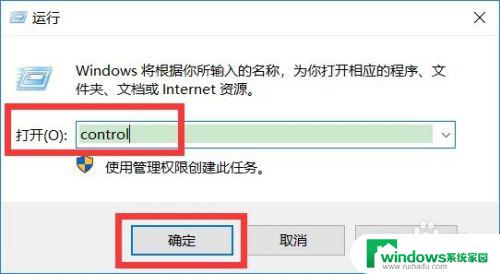
3.打开控制面板后,在里面点击【键盘】
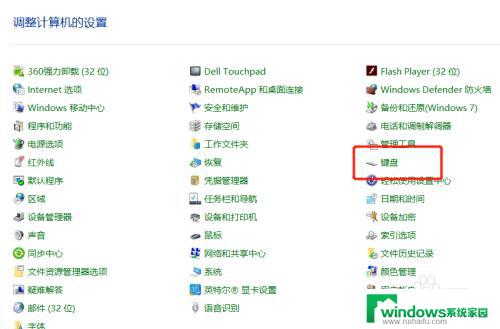
4.在键盘属性页面,点击【硬件】
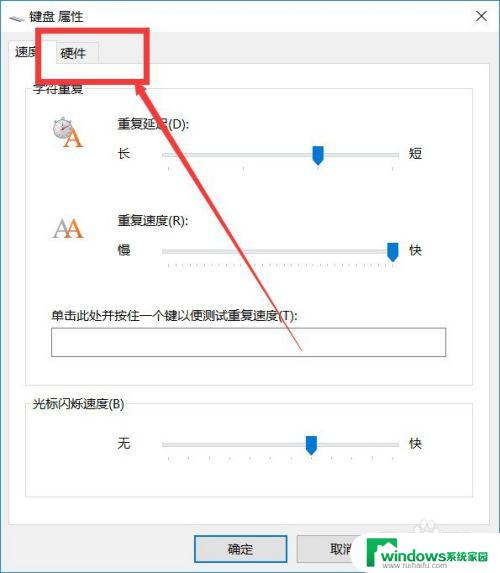
5.在设备列表里面选中键盘设备,点击下面的【属性】
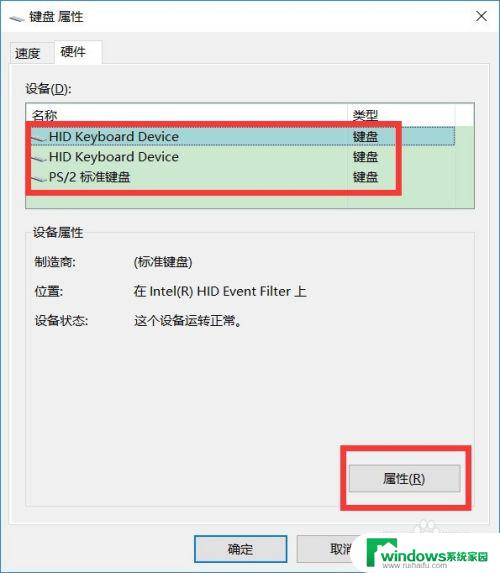
6.在键盘属性页面,点击【驱动程序】
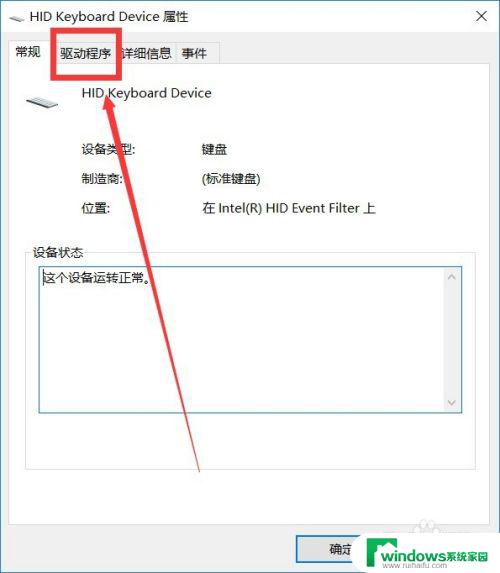
7.点击【更新驱动程序】,更新驱动程序就可以正常使用了。如果还是不行,可能是键盘出现损坏。
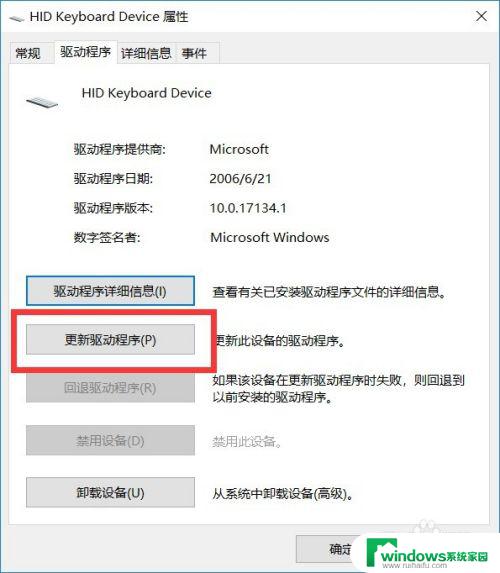
以上是win10键盘无法使用的所有内容,如果您遇到类似的问题,可以参考本文中提到的步骤进行修复,希望这能帮助到您。